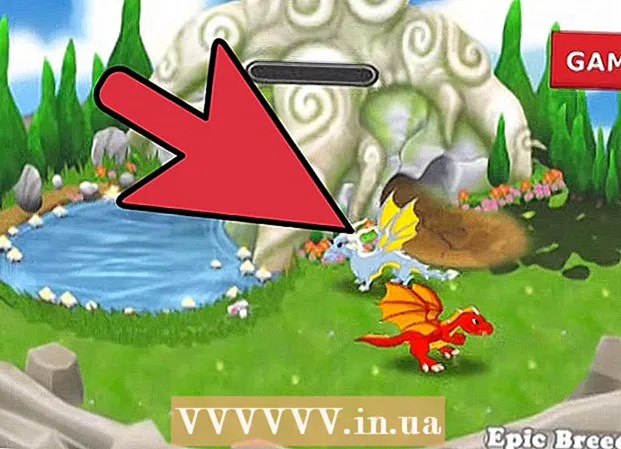Autor:
Morris Wright
Dátum Stvorenia:
22 Apríl 2021
Dátum Aktualizácie:
15 Smieť 2024

Obsah
- Na krok
- Ako fungujú adresáre
- Časť 1 z 3: Označovanie správ
- Časť 2 z 3: Automaticky označujte a skrývajte správy
- Časť 3 z 3: Prezeranie triedenej pošty
Chcete si priečinok doručenej pošty v Gmaile usporiadať efektívnejšie? Pomocou štítkov a filtrov môžete správy triediť v ekvivalente Gmailu k systému priečinkov. Štítky sa používajú trochu odlišne od tradičného systému priečinkov a zvykanie si môže istý čas vyžadovať, ale až budete s nimi oboznámení, môžete si svoju poštu usporiadať oveľa efektívnejšie.
Na krok
Ako fungujú adresáre
 Gmail používa namiesto tradičných priečinkov štítky. V službe Gmail neexistujú žiadne „priečinky“ v tradičnom zmysle. Namiesto toho sa na triedenie správ používajú štítky. Tieto štítky sú podobné priečinkom, ale ich použitie sa líši niekoľkými dôležitými spôsobmi: jednej správe je možné priradiť viac štítkov a štítky neovplyvňujú, či sa e-mail zobrazuje vo vašej doručenej pošte alebo nie.
Gmail používa namiesto tradičných priečinkov štítky. V službe Gmail neexistujú žiadne „priečinky“ v tradičnom zmysle. Namiesto toho sa na triedenie správ používajú štítky. Tieto štítky sú podobné priečinkom, ale ich použitie sa líši niekoľkými dôležitými spôsobmi: jednej správe je možné priradiť viac štítkov a štítky neovplyvňujú, či sa e-mail zobrazuje vo vašej doručenej pošte alebo nie. 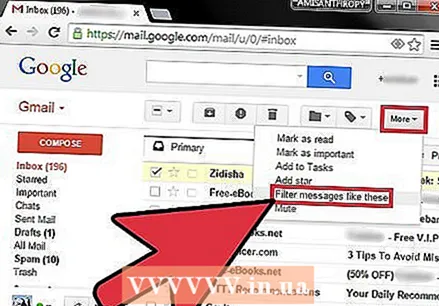 Správy je možné označiť manuálne alebo automaticky triediť pomocou položky „Filtre“. K štítku môžete správy priradiť manuálne alebo môžete nastaviť automatické označovanie správ hneď po ich prijatí. To, či sa správa zobrazí vo vašej doručenej pošte, závisí od pravidiel, ktoré nastavíte pre automatické triedenie a ktoré sa nazývajú filtre.
Správy je možné označiť manuálne alebo automaticky triediť pomocou položky „Filtre“. K štítku môžete správy priradiť manuálne alebo môžete nastaviť automatické označovanie správ hneď po ich prijatí. To, či sa správa zobrazí vo vašej doručenej pošte, závisí od pravidiel, ktoré nastavíte pre automatické triedenie a ktoré sa nazývajú filtre. - Aby bolo jasné, jediný spôsob, ako označiť správy, ktoré sa nezobrazia v doručenej pošte, je vytvoriť filtre, ktoré ich v doručenej pošte skryjú hneď po ich doručení, alebo ich ručne označiť a archivovať.
Časť 1 z 3: Označovanie správ
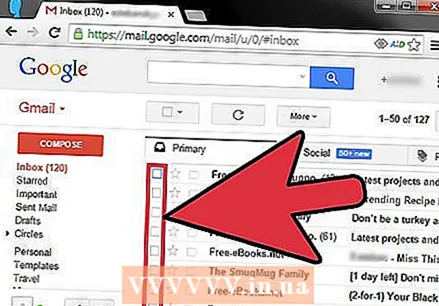 Začiarknite políčko vedľa správy alebo správ, ktoré chcete presunúť.
Začiarknite políčko vedľa správy alebo správ, ktoré chcete presunúť. Kliknite na tlačidlo Mapa v hornej časti stránky.
Kliknite na tlačidlo Mapa v hornej časti stránky. Vyberte možnosť „Vytvoriť nové“. Môžete si tiež vybrať zo zoznamu štítkov, ktoré ste už vytvorili.
Vyberte možnosť „Vytvoriť nové“. Môžete si tiež vybrať zo zoznamu štítkov, ktoré ste už vytvorili. 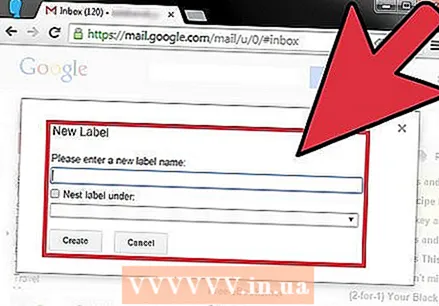 Zadajte názov svojho štítka. Ak chcete, aby štítok slúžil ako podpriečinok, zadajte, pod ktorý štítok chcete umiestniť tento nový štítok.
Zadajte názov svojho štítka. Ak chcete, aby štítok slúžil ako podpriečinok, zadajte, pod ktorý štítok chcete umiestniť tento nový štítok. - Po vytvorení štítku sa týmto štítkom priradia všetky správy, ktoré ste skontrolovali.
- Keď vyberiete priečinok alebo vytvoríte nový štítok, zaškrtnuté správy sa presunú na tento štítok a odstránia sa z doručenej pošty.
Časť 2 z 3: Automaticky označujte a skrývajte správy
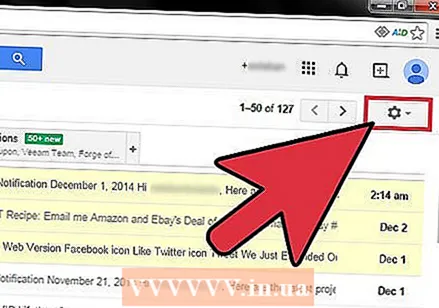 Kliknite na tlačidlo Ponuka Gmail. Vyzerá ako ozubené koliesko a nachádza sa v pravom hornom rohu.
Kliknite na tlačidlo Ponuka Gmail. Vyzerá ako ozubené koliesko a nachádza sa v pravom hornom rohu.  Vyberte možnosť „Nastavenia“.
Vyberte možnosť „Nastavenia“. Kliknite na kartu Filtre.
Kliknite na kartu Filtre.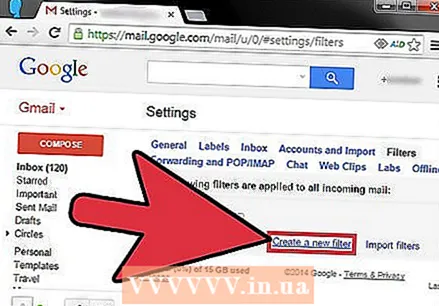 Kliknite na „Vytvoriť nový filter“ v dolnej časti zoznamu.
Kliknite na „Vytvoriť nový filter“ v dolnej časti zoznamu. Zadajte kritériá triedenia filtra. Existuje niekoľko spôsobov, ktoré môžete použiť na označovanie správ pomocou filtra.
Zadajte kritériá triedenia filtra. Existuje niekoľko spôsobov, ktoré môžete použiť na označovanie správ pomocou filtra. - Od - Všetky správy od zadaných adries sú filtrované.
- Zapnuté - filtrujú sa všetky správy od zadaných adries.
- Predmet - filtrujú sa všetky správy obsahujúce zadané slová v predmete.
- So slovami - Všetky správy obsahujúce zadané slová v predmete alebo texte budú filtrované.
- Bez slov - filtrujú sa všetky správy, ktoré neobsahujú zadané slová v predmete alebo texte.
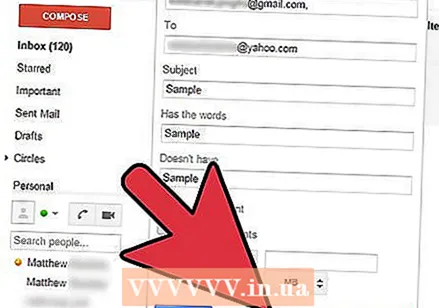 Kliknite na „Vytvoriť filter pomocou tohto vyhľadávania“. Za obrazovkou sa zobrazuje zoznam zodpovedajúcich správ, pomocou ktorých môžete vytvárať filtre.
Kliknite na „Vytvoriť filter pomocou tohto vyhľadávania“. Za obrazovkou sa zobrazuje zoznam zodpovedajúcich správ, pomocou ktorých môžete vytvárať filtre. 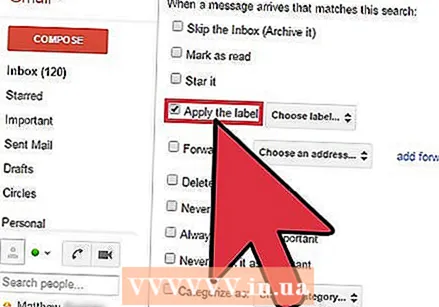 Začiarknite políčko „Použiť štítok“ a vyberte štítok, pod ktorým chcete zoradiť filtrované správy.
Začiarknite políčko „Použiť štítok“ a vyberte štítok, pod ktorým chcete zoradiť filtrované správy. Začiarknutím políčka „Preskočiť doručenú poštu (archív)“ skryjete nové správy, ktoré zodpovedajú tomuto filtru. Tieto správy si môžete zobraziť otvorením štítka v ľavom menu.
Začiarknutím políčka „Preskočiť doručenú poštu (archív)“ skryjete nové správy, ktoré zodpovedajú tomuto filtru. Tieto správy si môžete zobraziť otvorením štítka v ľavom menu. 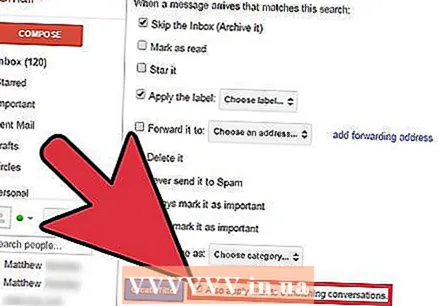 Ak chcete, aby sa filter použil na existujúce správy, začiarknite políčko „Použiť filter aj na zodpovedajúce e-maily“. To je veľmi užitočné, ak chcete rýchlo usporiadať veľa starých správ.
Ak chcete, aby sa filter použil na existujúce správy, začiarknite políčko „Použiť filter aj na zodpovedajúce e-maily“. To je veľmi užitočné, ak chcete rýchlo usporiadať veľa starých správ. 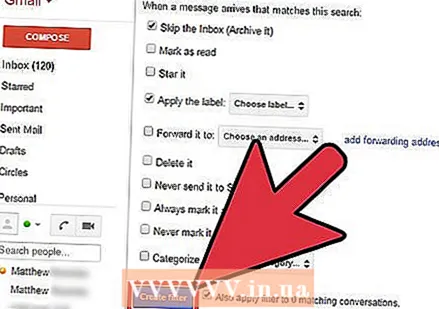 Kliknite na „Vytvoriť filter“. Nové správy, ktoré vyhovujú kritériám filtra, sa automaticky označia menovkou, ktorú určíte, a skryjú sa vo vašej doručenej pošte (ak ste sa rozhodli).
Kliknite na „Vytvoriť filter“. Nové správy, ktoré vyhovujú kritériám filtra, sa automaticky označia menovkou, ktorú určíte, a skryjú sa vo vašej doručenej pošte (ak ste sa rozhodli).
Časť 3 z 3: Prezeranie triedenej pošty
 Kliknutím na štítok v ľavej ponuke zobrazíte obsah. Ak je štítok tučný, obsahuje nové správy, ktoré ste ešte nečítali.
Kliknutím na štítok v ľavej ponuke zobrazíte obsah. Ak je štítok tučný, obsahuje nové správy, ktoré ste ešte nečítali. 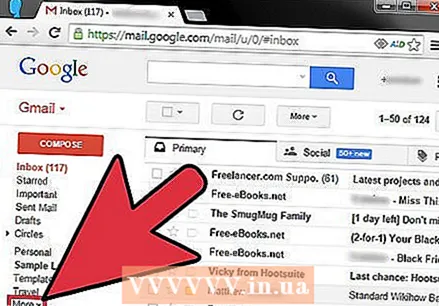 Kliknutím na tlačidlo „Viac“ v dolnej časti zoznamu štítkov zobrazíte všetky svoje štítky. Štítky môžete vo svojom užšom zozname zobraziť a skryť pomocou karty „Štítky“ v ponuke Nastavenia. Kliknutím na „Viac“ môžete zobraziť všetky svoje štítky vrátane štítkov, ktoré sú zvyčajne skryté.
Kliknutím na tlačidlo „Viac“ v dolnej časti zoznamu štítkov zobrazíte všetky svoje štítky. Štítky môžete vo svojom užšom zozname zobraziť a skryť pomocou karty „Štítky“ v ponuke Nastavenia. Kliknutím na „Viac“ môžete zobraziť všetky svoje štítky vrátane štítkov, ktoré sú zvyčajne skryté. 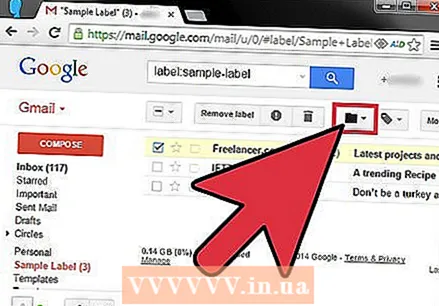 Presuňte zoradené správy do rôznych štítkov. Správy môžete kedykoľvek presunúť začiarknutím políčok a potom pomocou tlačidla priečinka zvoliť nové umiestnenie.
Presuňte zoradené správy do rôznych štítkov. Správy môžete kedykoľvek presunúť začiarknutím políčok a potom pomocou tlačidla priečinka zvoliť nové umiestnenie.